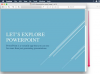Бази даних Microsoft Access зберігають записи даних, що містять інформацію, яку можна об’єднати за допомогою запитів і звітів. Кожна база даних містить таблиці, які зберігають ці записи, які можуть включати такі дані, як запитання та відповіді для тестів. Бази даних Microsoft Access зберігають дані в таблицях і можуть існувати як один файл, що дозволяє створювати та друкувати базу даних тестів. Існують незначні відмінності в способах виконання завдань у версіях Access 2010, 2007 і 2003, який досі широко використовується.
Крок 1
Відкрийте програму Microsoft Access. У Access 2003 натисніть «Файл», «Новий», щоб відкрити панель завдань «Новий файл». У Access 2010 і 2007 клацніть «Кнопка Office» і «Новий», щоб відкрити діалогове вікно. Натисніть «Пуста база даних», щоб відкрити новий файл. Відкриється діалогове вікно, у якому вам буде запропоновано назвати файл. Натисніть «Створити» після того, як назвали файл.
Відео дня
Крок 2
Створіть свій стіл. У Access 2003 у режимі перегляду виділіть «Таблиця» та виберіть «Відкрити». У Access 2010 і 2007 ви можете створити таблицю за допомогою попередньо завантаженого шаблону, який можна налаштувати.
Крок 3
Введіть поля в таблиці, ввівши назви полів у сітці. Щоб створити вікторину, виберіть одне поле таблиці та назвіть його «Запитання». Назвіть друге поле «Відповідь». Ви можете створити a нову таблицю для кожної вікторини або введіть усі запитання та відповіді в одну таблицю, яку можна відфільтрувати за назвою вікторини. Пізніше кілька таблиць можна зв’язати за допомогою запитів. Щоб створити одну головну таблицю, додайте третє поле і назвіть його «Назва вікторини».
Крок 4
Назвіть свою таблицю та виберіть «Так, встановити для мене первинний ключ». Натисніть «Далі», щоб продовжити. Виберіть «Введіть дані безпосередньо в таблицю» та натисніть «Готово». Введіть дані безпосередньо в свою таблицю та натисніть кнопку «Enter» після завершення першого запису. З’явиться наступний рядок для введення другого запису. Коли ви завершите введення всіх запитань і відповідей у вікторинах, збережіть і закрийте таблицю.
Крок 5
Виберіть «Запит до» та виберіть конкретні запитання та відповіді зі своєї таблиці, щоб переглянути або роздрукувати. Дані таблиці можна змінити та переформатувати в будь-який час.